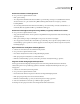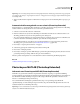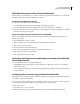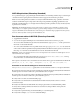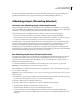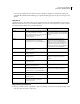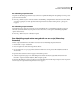Operation Manual
679
PHOTOSHOP CS4 GEBRUIKEN
Technische en 3D-beeldbewerking
P Verwijst naar het kleurprofiel. Standaard wordt het profiel van de werkruimte van de opgegeven kleurmodus
gebruikt. De werkruimten worden opgegeven in het dialoogvenster Kleurinstellingen in Photoshop.
Afbeeldingsstapels (Photoshop Extended)
Informatie over afbeeldingsstapels (Photoshop Extended)
Een afbeeldingsstapel bestaat uit een groep afbeeldingen met een vergelijkbaar referentiekader, maar met kwaliteits-
of inhoudsverschillen. Als u de afbeeldingen eenmaal in een stapel hebt opgenomen, kunt u de meerdere afbeeldingen
verwerken tot een samengestelde weergave waaruit ongewenste inhoud of ruis is verwijderd.
U kunt afbeeldingsstapels op verschillende manieren gebruiken voor het verbeteren van afbeeldingen:
• Om ruis en vervorming te verwijderen uit forensische, medische of astrofotografische afbeeldingen.
• Om ongewenste objecten uit een serie stilstaande beelden of videoframes te verwijderen. Zo kunt u bijvoorbeeld
een persoon verwijderen die door het beeld loopt of een auto die voor het gewenste object rijdt.
Afbeeldingsstapels worden opgeslagen als slimme objecten. De verwerkingsopties die op de stapel kunnen worden
toegepast, worden stapelmodi genoemd. Het toepassen van een stapelmodus op een afbeeldingsstapel is een niet-
destructieve bewerking. U kunt stapelmodi wijzigen om een ander effect te bereiken, maar de originele
afbeeldingsgegevens in de stapel blijven ongewijzigd. Als u de stapelmodus hebt gewijzigd en de wijzigingen wilt
behouden, slaat u het resultaat op als een nieuwe afbeelding of zet u het slimme object om in pixels. U kunt handmatig
een afbeeldingsstapel maken, maar u kunt hier ook een script voor gebruiken.
Een afbeeldingsstapel maken (Photoshop Extended)
U bereikt de beste resultaten wanneer de afbeeldingen in een afbeeldingsstapel dezelfde afmetingen en grotendeels
vergelijkbare inhoud hebben, zoals een groep foto's die vanaf hetzelfde punt zijn genomen of frames van een
stationaire videocamera. De inhoud van de afbeeldingen moet zozeer overeenkomen dat u ze kunt registeren of
uitlijnen met de andere afbeelding in de set.
1 Combineer de afbeeldingen in één afbeelding met meerdere lagen. Zie “Lagen dupliceren” op pagina 314.
Opmerking: Een afbeeldingsstapel dient minstens twee lagen te bevatten.
U kunt afbeeldingen ook combineren met gebruik van een script (Bestand > Scripts > Bestanden laden naar stapel).
2 Kies Selecteren > Alle lagen.
Opmerking: U dient de achtergrondlaag eerst om te zetten in een gewone laag om deze laag te kunnen selecteren met de
opdracht Alle lagen.
3 Kies Bewerken > Lagen automatisch uitlijnen en selecteer de uitlijningsoptie Automatisch. Als de lagen dan niet op
de juiste wijze worden geregistreerd, probeert u de optie Alleen positie wijzigen.
4 Kies Laag > Slimme objecten > Omzetten in slim object.
5 Kies Laag > Slimme objecten > Stapelmodus en selecteer een stapelmodus in het submenu.
• Gebruik de plug-ins Mediaan of Gemiddeld als u ruis wilt reduceren.
• Gebruik de plug-in Mediaan als u objecten uit de afbeelding wilt verwijderen.
De uitvoer bestaat uit een samengestelde afbeelding van dezelfde grootte als de originele afbeeldingsstapel.
Experimenteer een beetje met de verschillende plug-ins om te zien hoe u een bepaalde afbeelding het beste kunt
verbeteren.